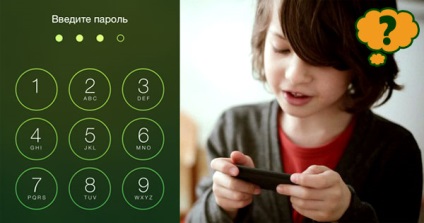
Copilul selectează o parolă în Apple iPhone
Anterior, în articolul "Punerea parolei pe iPhone" am vorbit deja despre protejarea ecranului de blocare și mulți utilizatori din întreaga lume utilizează această funcție. Și totul ar fi bine, dar dacă copiii mici sau mari introduc incorect parola de mai multe ori, dispozitivul este blocat și pe ecran apare mesajul "iPhone este deconectat" sau "iPad este dezactivat". După aceasta, puteți reveni la starea anterioară dacă utilizați instrucțiunea - resetând contorul de parole. dar resetarea contorului este posibilă numai când ați conectat anterior iPhone-ul la iTunes și ați permis accesul la computer. Dacă iPhone nu sa conectat la iTunes. atunci acest lucru este rezolvat prin pierderea de informații - în acest fel. Această situație a fost descrisă pentru a înțelege natura tragică a problemei cu parolele introduse incorect. Desigur, pierderea informațiilor nu este atât de importantă ca pierderea contactelor, uneori neprețuită.
Utilizând acest ghid, veți afla cum să blocați ecranul de introducere a parolei pe iPhone, adică Ca rezultat, vom evita clicurile și selectorii accidentali de copii ai codului de blocare. Deci, să începem.
Activează Zoom în iPhone
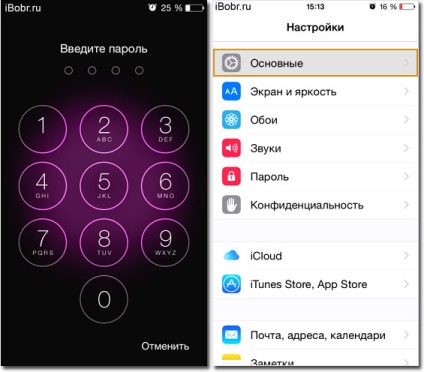
Parola de cod în iPhone și protecție suplimentară
Pe iPhone-ul nostru este deja instalată o parolă uzuală de 4 cifre, pentru a bloca ușor accesul la fereastra de introducere a parolei, procedați astfel: lansați aplicația Setări și faceți clic pe - Basic.
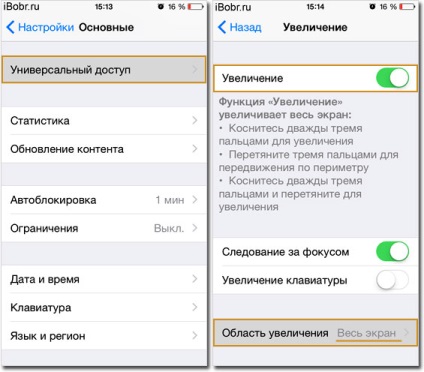
Apple iPhone - funcția de zoom în iOS
Alegeți - Acces universal. Printre setările de acces universal există o secțiune - Viziune, aici selectăm - Zoom și porniți-o, în aceeași secțiune, chiar mai jos, porniți zona de zoom - Ecran complet.
Aceasta este tot funcția de creștere pe care am inclus-o, acum vom verifica funcționarea acesteia, pentru a începe pe ecranul de lucru cu pictograme - de trei ori atingând trei degete pe ecran, funcția de zoom, pe care am examinat-o ieri, funcționează. Acum, doar trei degete atingând ecranul pentru a reveni la starea normală a ecranului. Așa că am practicat.
Blocăm accesul la introducerea parolei iPhone
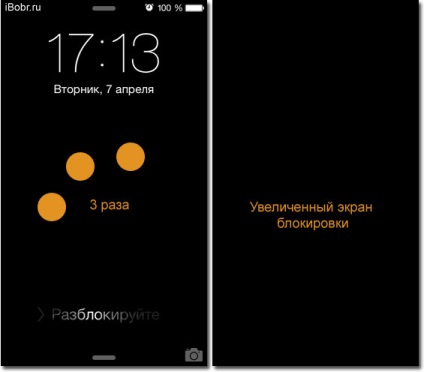
Ecran iPhone îmbunătățit - blocare pentru copii
Ideea de bază a acestei metode - atunci când protejat prin parolă iPhone este în modul blocat, trezi atingerea lui de un buton de pe și tapam de trei ori cu trei degete pe ecran, ecranul este mărit, iar în această stare este imposibil să facă orice acțiuni cu un iPhone, inclusiv introducerea parola greșită.